인쇄물이 번지거나 긁힌 경우 내부 롤러를 청소하십시오.
2 단계의 절차를 수행하려면 다음 항목이 필요합니다.
막대기(스틱)
물로 적시고 잘 짠 거즈 또는 천
프린터 드라이버에서 용지 가이드 청소를 수행하여 용지 경로를 청소하십시오.
용지가 잉크로 얼룩지지 않을 때까지 위의 절차를 반복하십시오. 여러 번 청소한 후에도 여전히 용지가 잉크로 더러워지면 다음 단계로 이동하십시오.
천이나 거즈 조각을 물로 적시고 잘 짭니다. 그리고 막대기(스틱) 끝 부분에 감싸 주십시오.
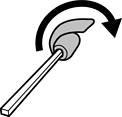
 버튼을 눌러 프린터의 전원을 끕니다.
버튼을 눌러 프린터의 전원을 끕니다.
프린터에서 전원 코드를 분리합니다.
배출 트레이를 당겨서 빼냅니다.
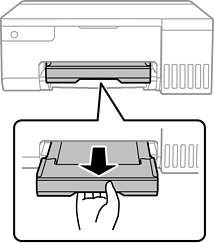
2 단계에서 준비한 스틱을 사용하여 두 개의 흰색 롤러를 회전시켜 닦습니다.
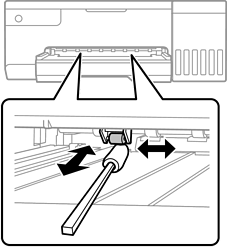
프린터 내부 청소는 휴지를 사용하지 마십시오. 보풀로 인해 프린터 헤드가 막힐 수 있습니다.
전원 코드를 연결한 다음 프린터를 켭니다.
인쇄물이 여전히 번지면 1단계를 반복합니다.